Cara Bypass Melewati Verifikasi Akun Google (FRP Lock) Samsung - FRP Lock (Factory Reset Protection) adalah salah satu metode keamanan android yang paling banyak digunakan saat ini, metode ini biasanya akan meminta verifikasi akun google (email dan sandi) sesaat setelah selesai melakukan setelan ulang pabrik.
Akun Gmail yang diminta biasanya adalah akun terakhir yang terpasang di smartphone.
Jika Anda tahu akun Gmail beserta sandinya tentu tak akan jadi masalah, tetapi jika Anda lupa password bahkan lupa alamat email maka terjadilah masalah.
Hal inilah yang terjadi pada teman saya setelah dia melakukan
Wipe / factory reset pada Samsung J2 miliknya.
Cara Bypass Akun Google (FRP Lock) Samsung via Odin
Cara kerja bypass akun Google dengan ODIN Flasher adalah dengan menggantikan berkas userdata.img lama di Samsung dengan bahan userdata.img baru yang telah saya sediakan.
Catatan :
Tidak semua tipe Samsung cocok dengan userdata.img ini.
Persyaratan :- PC / Laptop dengan OS Windows 7 ke atas;
- Kabel USB original atau yang berkualitas baik;
- Telah menginstal Samsung Android USB Driver.
Bahan - Bahan yang dibutuhkan :- Unduh
Odin Flasher Tools- Pilih salah satu bahan di bawah ini sesuai dengan tipe chipset Samsung Anda :
1.
Qualcomm_Chipset_Bypass_FRP.tar2.
Exynos_Chipset_Bypass_FRP.tarUntuk mengetahui tipe chipset, Anda bisa cari spesifikasi tipe Samsung milik Anda di Google.
Langkah - Langkah :1. Jalankan
Odin Flasher Tools, Pilih versi Odin 3_v3.12.3 ke atas;
2. Matikan HP dan masuk ke Mode Odin (Tekan Power + Volume Down + Home) secara bersamaan;
3. Sambungkan HP pada Mode Odin (Mode Download) ke PC / laptop;
4. Jika terdeteksi, akan muncul COMX di ID:COM dan ada notifikasi Added!! seperti berikut :
Jika tidak muncul, pastikan pemasangan Kabel USB sudah benar.
5. Selanjutnya klik tombol AP;
Kemudian arahkan ke berkas Qualcomm_Chipset_Bypass_FRP.tar atau Exynos_Chipset_Bypass_FRP.tar yang telah Anda download tadi.
6. Jika sudah, klik Start. Tunggu proses berlangsung kurang lebih 1 menit;
7. Setelah selesai, HP akan restart, jangan lepas kabel USB hingga muncul PASS seperti ini :

8. Jika sudah, lepaskan kabel USB dan coba hidupkan HP.
9. Lakukan pengaturan ulang dan masukkan akun Google yang Anda inginkan.
10. Jika berhasil, maka proses akan berlanjut hingga masuk ke homescreen. Tapi jika gagal berarti tipe Samsung Anda tidak cocok dengan userdata.img yang saya sediakan.
Metode ini telah diuji di Samsung J2 (J200G) dan seharusnya juga berjalan pada :
Samsung Galaxy S5 Neo G903F, G903W;
Samsung Galaxy S5 G900F, G900I, G900M, G900A, G900T, G900W8, G900K / G900L / G900S;
Samsung Galaxy Note 4 N910F, N910K / N910L / N910S, N910C, N910FD, N910FQ, N910H, N910G, N910U;
Samsung Galaxy Note Edge N915FY, N915A (AT&T), N915T, N915K / N915L / N915S, N915G, N915D;
Samsung Galaxy Grand Prime SM-G531H, SM-G531F, SM-G530FZ;
Samsung Galaxy Core Prime VE SM-G361H, SM-G360T1;
Samsung Galaxy A3 (2016) A310M, A310Y;
Samsung Galaxy A5 (2016) A510M, A510FD, A5100, A510Y;
Samsung Galaxy A7 (2016) A710M, A710FD, A7100, A710Y;
Samsung Galaxy A8;
Samsung Galaxy A9 (2016);
Samsung Galaxy Alpha G850F, G850T, G850M, G850FQ; G850Y;
Samsung Galaxy J1 (2016) J120F, J120H, J120M, J120M, J120T;
Samsung Galaxy J1 mini J105B/DS;
Samsung Galaxy J3 (2016) J320F, J320P, J3109, J320M, J320Y;
Samsung Galaxy J2 J200F, J200Y, J200G, J200H, J200GU;
Samsung Galaxy J5 J500FN, J500F, J500G, J500Y, J500M;
Samsung Galaxy J7 J700F, J700M, J700H;
Samsung Galaxy E5 E500F, E500H, E500HQ, E500M, E500F/DS, E500H/DS, E500M/DS;
Samsung Galaxy E7 E7000, E7009, E700F, E700F/DS, E700H, E700H/DD, E700H/DS, E700M, E700M/DS;
Samsung Galaxy Tab 4;
Samsung Galaxy Tab Pro;
Samsung Galaxy Tab Active.
Sekian dulu pembahasan saya kali ini tentang Cara Bypass Melewati Verifikasi Akun Google Samsung, mudah-mudahan bisa bermanfaat. Jika ada masalah atau pertanyaan silakan tanyakan pada kolom komentar dibawah dan terima kasih banyak sampai jumpa pada artikel selanjutnya.
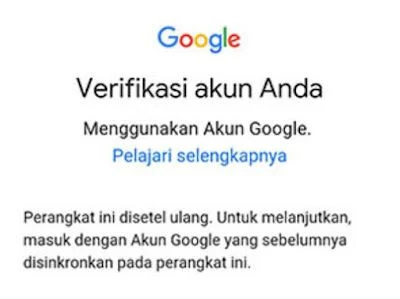




Komentar
Posting Komentar